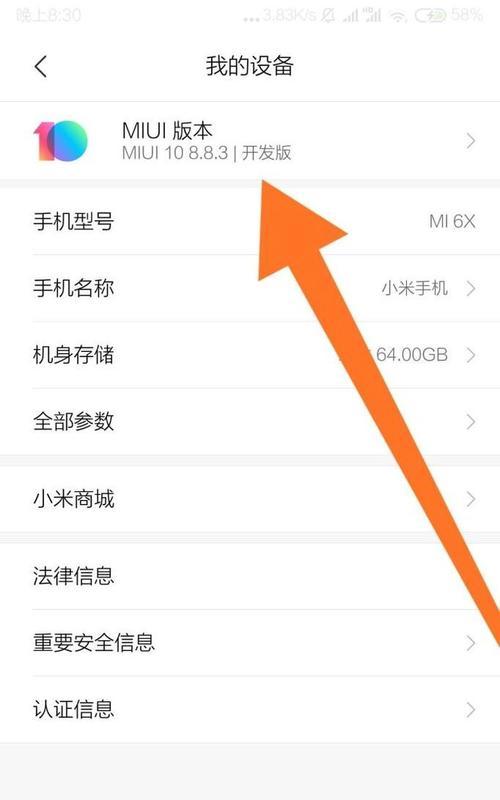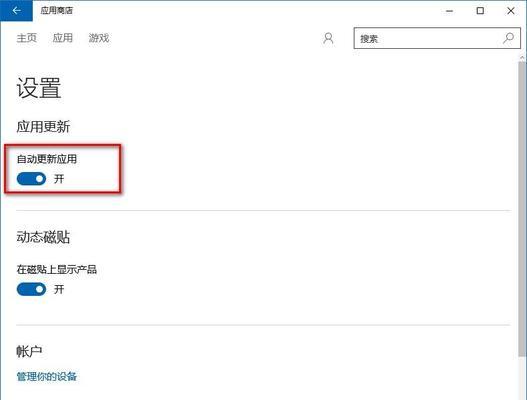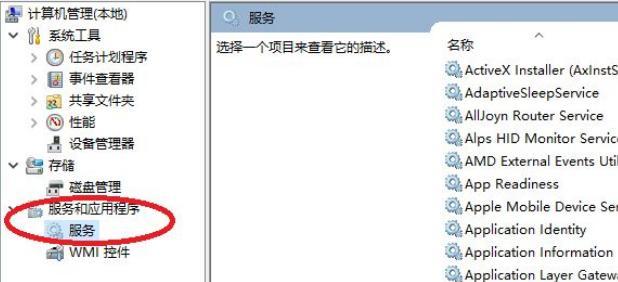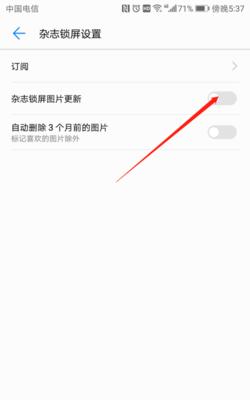在日常使用电脑过程中,我们经常会遇到电脑时间无法自动更新的问题,这不仅会影响到我们准确了解时间,还会导致一些与时间相关的操作出现异常。本文将为大家介绍解决电脑时间无法自动更新的方法,帮助大家快速解决这一问题。

检查系统时区设置
如果你的电脑时间没有自动更新,首先需要检查系统时区设置是否正确。点击系统托盘右下角的时间显示区域,选择“调整日期/时间”,在打开的窗口中确认时区设置是否正确。
检查互联网连接状态
无法连接互联网也会导致电脑时间无法自动更新。请确保你的电脑处于联网状态,并且网络连接正常。
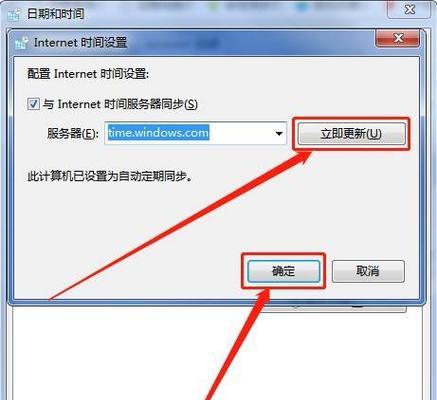
检查系统自动更新设置
有时候,电脑时间无法自动更新是因为系统自动更新被关闭了。打开“控制面板”,选择“系统和安全”,然后点击“WindowsUpdate”,确认自动更新功能是否已开启。
更新操作系统版本
如果你的电脑仍然无法自动更新时间,可能是因为你的操作系统版本过旧。尝试进行系统更新,安装最新的补丁和更新,这有助于解决时间自动更新问题。
修复系统文件
系统文件损坏也可能导致电脑时间无法自动更新。在命令提示符下输入“sfc/scannow”命令,系统会自动检测并修复损坏的系统文件。
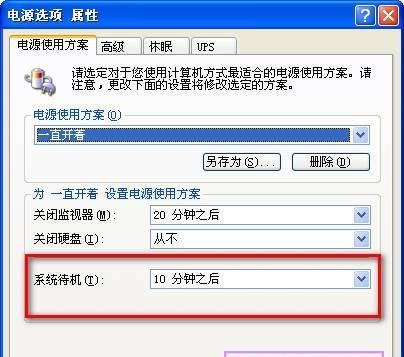
检查时间同步设置
在“控制面板”中选择“日期和时间”,切换到“Internet时间”选项卡,确保“自动与互联网时间服务器同步”选项已勾选,并选择合适的时间服务器。
检查BIOS电池
如果你的电脑时间在每次重启后都无法自动更新,可能是因为BIOS电池出现问题。需要打开电脑主机,找到主板上的BIOS电池,将其更换为新的电池。
清除DNS缓存
有时候电脑时间无法自动更新是因为DNS缓存导致的。在命令提示符下输入“ipconfig/flushdns”命令,清除DNS缓存。
重置WindowsTime服务
有时候WindowsTime服务出现故障会导致电脑时间无法自动更新。在命令提示符下输入“netstopw32time”停止服务,然后输入“w32tm/unregister”注销服务,最后输入“w32tm/register”重新注册服务。
检查第三方安全软件设置
某些第三方安全软件可能会阻止电脑时间的自动更新。请检查你的安全软件设置,确保它不会干扰电脑时间的自动更新功能。
禁用时间同步服务
在某些情况下,禁用时间同步服务可以解决电脑时间无法自动更新的问题。在命令提示符下输入“services.msc”打开服务管理器,找到“WindowsTime”服务并禁用它。
重置操作系统
如果你尝试了以上方法仍然无法解决问题,可以考虑重置操作系统。但请注意,在进行重置之前务必备份重要数据。
联系技术支持
如果你对电脑时间无法自动更新问题束手无策,可以联系电脑厂商或操作系统提供商的技术支持,寻求更专业的帮助。
更新电脑硬件
如果你的电脑时间无法自动更新的问题仍然存在,可能是因为硬件故障引起的。此时,建议你联系专业技术人员检查和维修电脑硬件。
电脑时间无法自动更新可能是因为时区设置错误、互联网连接故障、系统自动更新关闭等原因导致。通过检查设置、更新操作系统、修复系统文件等方法,我们可以解决这一问题。如若仍然无法解决,可以考虑联系技术支持或维修电脑硬件。确保电脑时间的准确性对于正常使用非常重要,希望本文的方法能帮助到你。